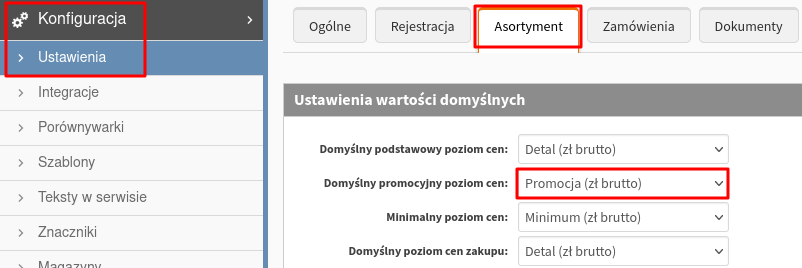Jak ręcznie ustawić promocję na wszystkie produkty z wybranej kategorii?
Akcje promocyjne są jedną z metod przyciągnięcia klientów do sklepu. Często są to promocje obejmujące produkty z jakiejś kategorii lub wybranego producenta.
1. Jak sprawdzić, który poziom cen w sklepie odpowiada za cenę promocyjną?
2. Jak przefiltrować listę produktów i grupowo nadać lub zmienić ceny promocyjne?
Jeśli promocja ma dotyczyć tylko części produktów (np. przypisanych do jakiejś kategorii) należy przejść do działu Asortyment → Lista asortymentu, użyć filtrów i ograniczyć listę zgodnie z potrzebami:

Jeżeli produkty nie mają jeszcze ustawionej ceny promocyjnej, można to szybko zrobić przy użyciu operacji grupowych znajdujących się poniżej listy towarów. Wystarczy skopiować cenę podstawową produktu do ceny promocyjnej:

Sklep pozwala wykonać taką operację na wszystkich wynikach filtrowania znajdujących się w danym momencie na liście:

UWAGA: przed wykonaniem operacji na dużych partiach produktów zalecamy wykonać kopię zapasową w dziale Wymiana danych → Kopia zapasowa.
Ceny promocyjne można także obniżyć/zmienić o określony procent lub kwotę:
3. Jak grupowo ustawić promocję?
Jeżeli produkty mają już ustawioną właściwą cenę promocyjną wystarczy użyć filtrów a następnie przy użyciu operacji grupowych aktywować promocję:

Sklep pozwala określić daty obowiązywania promocji. Jeżeli zostaną one wybrane, promocja rozpocznie i zakończy się wybranego dnia o określonej godzinie. Jeżeli daty nie zostaną wybrane, wówczas po jej zakończeniu konieczne będzie ręczne usunięcie etykiety promocji:
![]()
UWAGA: przed wykonaniem operacji na dużych partiach produktów zalecamy wykonać kopię zapasową w dziale Wymiana danych → Kopia zapasowa.